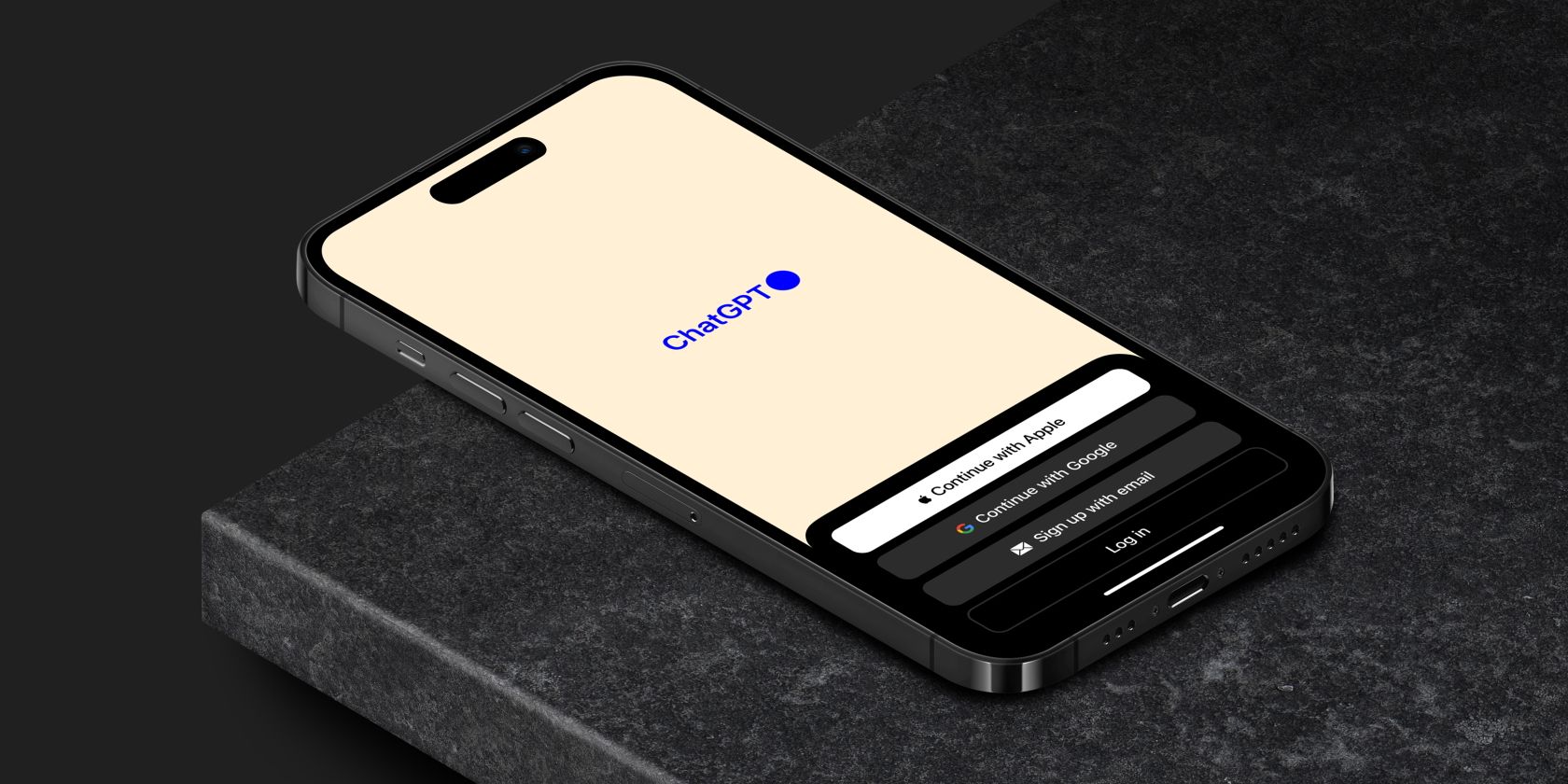لازم نیست تاریخچه ChatGPT خود را پاک کنید یا چت های خود را حذف کنید تا دیگران نتوانند آنها را ببینند.
خلاصه عناوین
- نحوه مخفی کردن چت های ChatGPT در وب
- چگونه چت های ChatGPT را در آیفون خود مخفی کنیم
تعاریف کلیدی
- ChatGPT OpenAI به کاربران اجازه می دهد تا چت های خود را به راحتی از نوار کناری مخفی کنند.
- این ویژگی در وب و برنامههای iOS ChatGPT در دسترس است. دستگاه های اندرویدی به زودی پشتیبانی خواهند شد.
- از طریق منوی تنظیمات ChatGPT می توان به چت های مخفی دسترسی داشت. هرکسی میتواند آنها را ببیند زیرا پشت رمز عبور قفل نشدهاند.
برخی از مکالمات شما با ChatGPT ممکن است خصوصی تر از سایرین باشد. خوشبختانه، OpenAI آرشیو کردن چت های شما و پنهان کردن مکالمات را از دید ساده آسان می کند. چه از ChatGPT در وب یا تلفن هوشمند خود استفاده کنید، پنهان کردن آن چت های هوش مصنوعی بسیار ساده است.
نحوه مخفی کردن چت های ChatGPT در وب
ChatGPT یک ویژگی بایگانی دارد که به شما امکان می دهد هر چت را تنها با چند کلیک از نوار کناری حذف کنید. پس از بارگیری ChatGPT در وب، می توانید از آن برای پنهان کردن جلسات چت از صفحه اصلی استفاده کنید. دستورالعمل های زیر را دنبال کنید:
- به chat.openai.com بروید و با حساب OpenAI خود وارد شوید.
- چتی را که می خواهید مخفی کنید از نوار کناری انتخاب کنید و روی دکمه بیضی (…) در کنار آن کلیک کنید.
- اکنون از منوی زمینه، آرشیو چت را انتخاب کنید.

چت بلافاصله از نوار کناری ناپدید می شود. برای دسترسی به آن، باید به منوی تنظیمات ChatGPT بروید که در زیر به آن خواهیم پرداخت.
چگونه چت های پنهان ChatGPT خود را در وب مشاهده کنید
چه بخواهید به یک چت مخفی دسترسی داشته باشید یا یک مکالمه را از حالت آرشیو خارج کنید، می توانید مراحل زیر را دنبال کنید:

- روی نام حساب OpenAI خود در گوشه سمت چپ پایین صفحه ChatGPT کلیک کنید.
- تنظیمات را از منوی زمینه انتخاب کنید.
- وقتی منوی تنظیمات ظاهر شد، روی مدیریت در کنار چت های بایگانی شده کلیک کنید.
- برای مشاهده یک چت مخفی، کافی است روی نام چت کلیک کنید. با این حال، برای پنهان کردن آن، روی دکمه Unarchive مکالمه (کنار نماد سطل زباله) کلیک کنید.

به یاد داشته باشید که هر کسی می تواند با رفتن به همان منو به مکالمات ChatGPT مخفی شما دسترسی داشته باشد، زیرا پشت رمز عبور قفل نشده است.
چگونه چت های ChatGPT را در آیفون خود مخفی کنیم
برنامه موبایل ChatGPT همچنین به شما امکان می دهد چت ها را بایگانی کنید، اما در حال حاضر، این ویژگی به نسخه iOS برنامه محدود شده است. با این حال، OpenAI در X (توئیتر سابق) تأیید کرد که این ویژگی به زودی به اندروید خواهد رسید. در اینجا نحوه مخفی کردن چت های ChatGPT خود در iOS آمده است:
- ChatGPT را در آیفون خود راه اندازی کنید و با حساب OpenAI خود وارد شوید.
- برای نمایش نوار کناری صفحه مکالمه را به سمت راست بکشید یا روی دو خط در گوشه بالا سمت چپ ضربه بزنید.
- روی چتی که میخواهید پنهان شود فشار طولانی دهید و از منوی زمینه، بایگانی را انتخاب کنید.
- وقتی از شما خواسته شد تا تأیید کنید، دوباره روی Archive ضربه بزنید. بستن



اگر گزینه Archive را نمی بینید، مطمئن شوید که برنامه شما به روز شده است. هنگامی که یک چت را بایگانی می کنید، با جستجوی آن از نوار کناری، نمی توانید آن را پیدا کنید.
نحوه مشاهده چت های مخفی خود در برنامه ChatGPT
مانند نسخه وب ChatGPT، برای دسترسی به چت های آرشیو شده خود باید به منوی تنظیمات ChatGPT بروید. در اینجا چیزی است که شما باید انجام دهید:
- روی دکمه بیضی (…) در کنار نام حساب خود در نوار کناری ضربه بزنید.
- چت های آرشیو شده را که در قسمت حساب در منوی تنظیمات قرار دارد انتخاب کنید.
- روی چت پنهان ضربه بزنید و سپس اگر میخواهید آن را بخوانید View یا Unarchive را انتخاب کنید تا چت به نوار کناری بازگردد.
- اگر دومی را انتخاب کنید، از شما خواسته می شود تا تأیید کنید. دوباره روی Unarchive ضربه بزنید. بستن



همانطور که می بینید، بایگانی کردن مکالمات شما بسیار راحت تر از حذف سابقه ChatGPT است، اگر تنها کاری که می خواهید انجام دهید این است که به سرعت چت های خاص را پنهان کنید.
متأسفانه، نمیتوانید چندین چت را همزمان پنهان یا بایگانی کنید. بنابراین، اگر مکالمات زیادی دارید که میخواهید پنهان کنید، باید وقت بگذارید و این کار را یکی یکی انجام دهید.
در حالی که بایگانی کردن یک راه عالی برای سازماندهی مکالمات مخفی شما با ChatGPT است، اما راه حل کاملی مانند استفاده از پوشه های ChatGPT برای مرتب کردن تمام چت های شما نیست. خوب است اگر OpenAI به کاربران اجازه دهد چت های آرشیو شده را پشت یک رمز عبور قفل کنند تا در به روز رسانی های بعدی محافظت بیشتری داشته باشند.